Editor Wix: adicionar um vídeo ao background da sua página
3 min de leitura
Impressione seus visitantes e adicione detalhes artísticos ao seu site com um background de vídeo. Você pode fazer upload do seu próprio vídeo, adicionar um vídeo Wix gratuito ou comprar um vídeo profissional da Shutterstock.
この記事については、こちらをご覧ください:

Adicionar um vídeo ao background da sua página
Comece fazendo upload de um vídeo para usar no background da sua página.
Há uma variedade de opções gratuitas e incríveis disponíveis no Wix, para que você possa escolher algo que seja perfeito para a sua marca e sua estética.
Para adicionar um vídeo ao background da sua página:
- Vá para a página relevante no seu Editor.
- クリック Design
no lado esquerdo do Editor.
- Passe o mouse sobre Background da página e clique em Personalizar.
- Selecione Vídeo.
- Escolha o que você quer fazer:
- Faça o upload do seu próprio vídeo:
- Clique em Upload de mídia.
- Navegue no seu computador e selecione o seu vídeo.
- Clique em Alterar background.
- Adicione um vídeo gratuito do Wix:
- Clique em Mídia do Wix.
- Selecione um vídeo.
- Clique em Alterar background.
- Compre um vídeo da Shutterstock:
- Clique em Shutterstock.
- Selecione um vídeo.
- Clique em Comprar vídeo.
- Faça o upload do seu próprio vídeo:
- (Opcional) Clique em Aplicar em outras páginas para adicionar o background a outras páginas do seu site.
Quer remover o background da página?
Para remover completamente o background de uma página, altere a cor do background para branco.
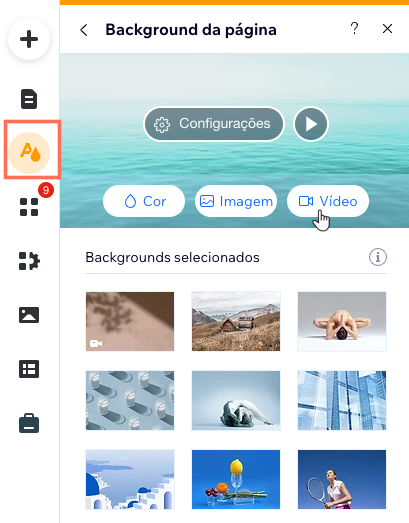
Você sabia?
Você pode com o seu vídeo fica antes de publicar o site ao clicar no ícone Reproduzir no painel Background da página.
よくある質問
Selecione as opções abaixo para saber mais sobre backgrounds de vídeo.
Os backgrounds de vídeo têm som?
Como os backgrounds de vídeo funcionam no meu site mobile?
Quais proporções posso usar em backgrounds de vídeo?
Mais alguma coisa que eu deveria saber?
この記事は役に立ちましたか?
|